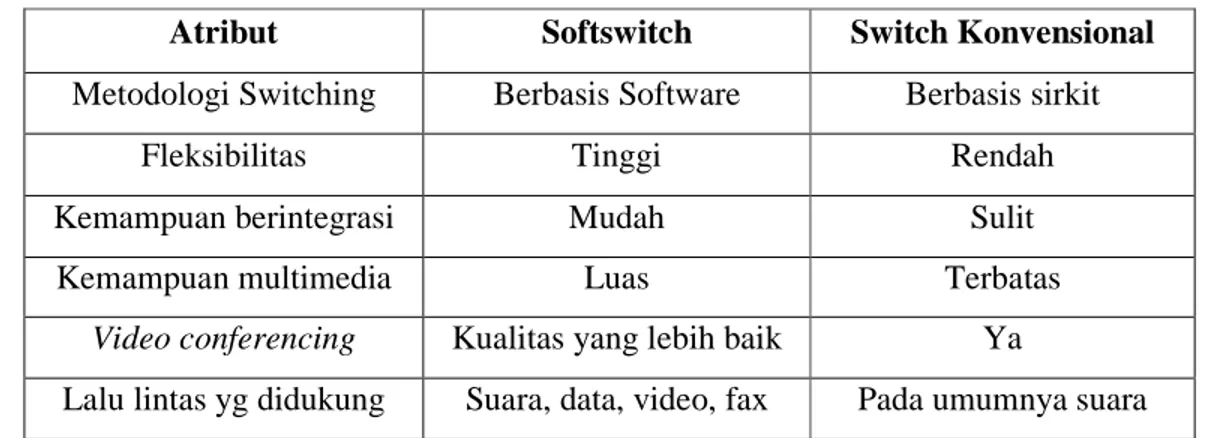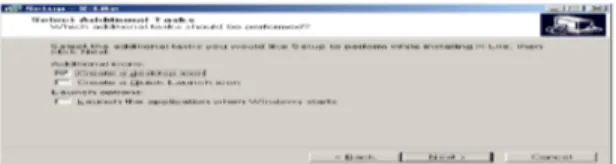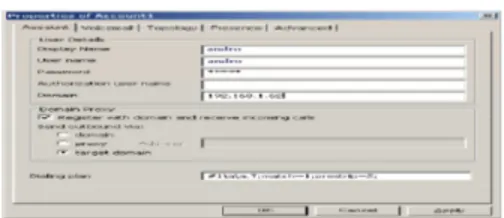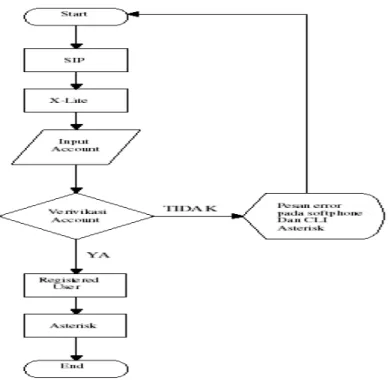SOFTSWITCH SEBAGAI PELUANG EFISIENSI
JARINGAN MASA DEPAN
Florida Nirma Sanny Damanik STMIK Mikroskil
Jl. Thamrin No. 112, 124, 140 Medan 20212 [email protected]
Abstrak
Softswitch mampu menjawab kekurangan jaringan PSTN dalam hal biaya dan fasilitas serta merupakan sebuah teknologi yang mendigitalisasi data suara ke dalam paket-paket data untuk ditransmisikan melalui jaringan komputer memanfaatkan Internet Protocol (IP). Softswitch dapat dibangun dengan menggunakan aplikasi-aplikasi yang bersifat freeware, seperti X-Lite. Untuk menguji kualitas suara, kita dapat menganalisis delay, jitter, dan, packet loss. Walaupun menggunakan aplikasi-aplikasi yang bersifat freeware, secara umum Softswitch yang telah dibangun dapat beroperasi dengan baik serta memiliki kualitas suara yang memuaskan.
Kata Kunci : Softswitch, packet voice, X-Lite, delay, packet loss
1. Pendahuluan
Masalah jarak dan waktu tidak lagi menjadi suatu permasalahan dengan adanya perkembangan yang pesat dalam bidang telekomunikasi. Saat ini kita bisa melakukan percakapan jarak jauh dengan menggunakan media telepon. Media telepon saat ini menggunakan teknologi jaringan Public Switch Telephone Network (PSTN). Jaringan PSTN melewatkan suara melalui media jaringan kabel khusus. Jaringan komunikasi data ini mengirimkan data suara (voice) berbasis circuit switch. Telepon langsung terhubung dengan PABX (Private Automated Branch exchange) yang di dalamnya ada daftar nomor-nomor telepon yang disusun secara bertingkat sesuai dengan daerah cakupannya. Kekurangan dari media ini adalah biaya yang mahal untuk sambungan jarak jauh, serta fasilitas yang ada terbatas, hanya sebatas voice.
1.1 Permasalahan
Berdasarkan uraian latar belakang diatas maka yang menjadi permasalahan adalah bagaimana softswitch dapat membangun platform NGN, dan apa kelebihan softswitch dibanding dengan jaringan lain ?
1.2 Tujuan dan Manfaat
Tujuan penelitian ini adalah : Untuk memahami apa itu softswitch sebagai peluang jaringan masa depan (next generation network)..
1.3 Pembatasan Masalah
Pembatasan Masalah mencakup :
Definisi dari softswitch, termasuk arsitektur, cara kerja, kelebihan dan kekurangannya, serta perbandingan softswitch dengan jaringan PSTN.
50
2. Kajian Pustaka 2.1 Defenisi Softswitch
Secara sistem, Softswitch merupakan kumpulan dari beberapa perangkat protokol dan aplikasi yang memungkinkan perangkat-perangkat lain dapat mengakses layanan telekomunikasi atau internet berbasis jaringan IP, dimana seluruh prosesnya dilakukan dengan menjalankan software pada suatu sistem komputer. Softwitch dikembangkan dengan memisahkan perangkat keras (hardware), yang disebut Media Gateway (MG) dan perangkat lunaknya (software) yang disebut Media Gateway Controller (MGC), yang fokus pada software call-processing.
2.2. Arsitektur Softswitch
Arsitektur jaringan telekomunikasi di masa yang akan datang dibedakan menjadi dua bagian jika dibandingkan dengan jaringan
existing PSTN. Pertama adalah bahwa transport dan teknik switching dilakukan dalam bentuk paket. Hal ini biasa dilakukan dalam bentuk Voice Over IP (VoIP). Kedua, voice service akan disediakan oleh software yang terpisah dari system switching sehingga dapat dikembangkan fitur-fitur sebagai nilai tambah dalam bertelekomunikasi.
Salah satu bagian yang harus disiapkan adalah node-node pensinyalan atau titik interkoneksi system pensinyalan yang saling menghubungkan kedua network itu agar
kedua network dapat berkomunikasi. Gambar 2.1. Arsitektur Softswitch
2.3.Cara Kerja Softswitch
Softswitch, pelanggan gateway dan telepon IP mengirimkan sinyal satu sama lain dalam jaringan paket dengan menggunakan protokol IP teleponi seperti H.323 atau SIP. Setelah sinyal diterima, softswitch akan mengidentifikasikan panggilan yang masuk berasal dari jaringan PSTN atau jaringan IP. Jika pihak yang dipanggil menggunakan jaringan IP, softswitch akan menginstruksikan originating customer gateway dan terminating customer gateway untuk merutekan packetized voice stream secara langsung. Dengan cara ini berarti voice stream tidak pernah meninggalkan LAN/WAN. Jika pihak yang dipanggil menggunakan jaringan PSTN, softswitch akan menginstruksikan originating customer gateway untuk merutekan voice packet stream menuju MG. MG berhubungan dengan sentral lokal dan sentral trunk pada jaringan PSTN. MG packetized/depacketized voice stream sehingga dapat dikirimkan ke fasilitas circuit-switched. MG bekerja seiringan dengan SG.
2.4. Softswitch Sebagai Solusi Jejaring Generasi Masa Depan
Keunggulan softswitch dibandingkan dengan PSTN adalah arsitekturnya yang terdistribusi dan dilengkapi dukungan terhadap open interface. Dibandingkan dengan PSTN yang mengadopsi konsep everything is in one box, softswitch menawarkan arsitektur terdistribusi, di mana fungsi dan peran PSTN didistribusikan ke layer yang terpisah. Antar layer dijembatani oleh open interface, yang memungkinkan integrasi perangkat dari berbagai vendor.
51
Kemampuan softswitch termasuk menghubungkan PSTN ke jaringan IP dan mengatur trafik yang berisi campuran dari suara, fax, data, dan video. Walaupun keduanya menyampaikan fungsionalitas yang sama dan tidak dapat dibedakan pelanggan, tapi ada beberapa perbedaan yang membuat softswitch lebih handal.
Tabel 2.1. Perbandingan Softswitch dan PSTN
Atribut Softswitch Switch Konvensional
Metodologi Switching Berbasis Software Berbasis sirkit
Fleksibilitas Tinggi Rendah
Kemampuan berintegrasi Mudah Sulit
Kemampuan multimedia Luas Terbatas
Video conferencing Kualitas yang lebih baik Ya
Lalu lintas yg didukung Suara, data, video, fax Pada umumnya suara
3. Metode Penelitian
Langkah – langkah dalam kerja praktek ini sebagai berikut : a. Pengumpulan Data
Pengumpulan data yaitu mencari bahahn – bahan di internet, membaca buku, majalah maupun jurnal – jurnal yang terkait.
b. Studi Pustaka
Studi Pustaka dilakukan dengan cara mempelajari teori-teori literatur dan buku – buku maupun internet yang berhubungan dengan softswitch.
4. Hasil dan Pembahasan
4.1. Next Generation Network (NGN)
NGN (Next generation network) merupakan konvergensi antara jaringan sirkuit (Circuit Network) dan jaringan paket (packet network), termasuk di dalamnya jaringan seluler, yang akan menjadi kebutuhan di masa depan. Ini dikarenakan komunikasi bukan lagi cuma melibatkan suara, namun juga data, gambar, bahkan video.
Kesimpulanya NGN menggunakan jaringan komunikasi data untuk melakukan berbagai aktivitas, dari percakapan hingga browsing internet dan multimedia.
NGN dirancang untuk memenuhi kebutuhan infrastruktur infokom abad ke-21. Konsepnya lebih dari sekedar Internet yang digabungkan dengan PSTN. Feature NGN, dibandingkan dengan PSTN dan Internet saat ini dipaparkan dalam tabel berikut [Moradessi-Mohan 2000].
52
4.2.Implementasi Softswitch
Salah satu contoh implementasi softswitch adalah VoIP atau telepon melalui internet. Penulis akan menjelaskan langkah-langkah sederhana bagaimana cara membangun VoIP.
a. Perancangan Jaringan Server
Gambar 4.1. Perancangan model Gambar 4.2. Blok Diagram Konektivitas VoIP jaringan VoIP
VoIP dapat ditempatkan pada berbagai topologi jaringan, untuk merancang sebuah topologi yang tepat pada jaringan VoIP terdapat beberapa hal yang perlu diperhatikan antara lain: lokasi, jarak, dan biaya. Dalam perancangan jaringan VoIP sederhana, penulis menggunakan topologi star dengan menggunakan empat buah komputer, dimana dua unit komputer difungsikan sebagai server softswitch menggunakan asterisk dan dua unit unit komputer lainnya sebagai client. Seperti yang terlihat pada gambar 4.1 dibawah ini.
Blok diagram 4.2 diatas menjelaskan bagaimana proses koneksi atau sambungan antara user1 dengan user2. Dimana blok diagram tersebut dibagi menjadi tiga bagian yang terdiri dari input, proses, dan output. Input dari user1 berupa headset melalui mikrofon, soundcard dan softphone. Bagian proses ditangani oleh softswicth yang merupakan sentral telepon dari VoIP. Pada outputnya terdiri dari softphone, soundcard, dan headset melalui speakernya. Disini kita dapat melihat bahwa output dari user1 merupakan input bagi user2, begitu pula sebaliknya.
b. Download Softphone
Penggunaan Voip sangatlah fleksibel, dapat menggunakan softphone atau hardphone sebagai interface, pada media softphone-nya juga terdapat beberapa macam. Disini penulis menggunakan X-Lite untuk protokol SIP dan Idefisk untuk protokol IAX2, yang dapat diperoleh bebas melalui situs voiprakyat (http://www.voiprakyat.or.id). Disini penulis menggunakan X-Lite versi 3.0 dan Idefisk versi 2.17.
c. Instalasi X-Lite
Tahap pertama adalah proses instalasi Lite pada windows. Klik 2 kali icon software X-lite, maka akan muncul jendela awal penginstalan X-lite seperti pada gambar 4.3, klik “next” untuk menuju tahap selanjutnya.
53 Kemudian akan tampil jendela License Agreement seperti pada gambar 4.4 yang berisi tentang kesepakatan mengenai pemakaian software X-Lite. Pilih “I accept the agreement” kemudian klik “next” untuk
menuju tahap selanjutnya. Gambar 4.4. Jendela Pernyataan Lisensi X-Lite
Pada gambar 4.5 adalah tampilan jendela pemilihan tujuan tempat penyimpanan aplikasi X-Lite, klik “next” untuk default-nya atau dapat memilih sendiri tujuan tempat penyimpanan dengan
memilih “browse”. Gambar 4.5. Jendela Lokasi Penempatan X-Lite Pada gambar 4.6 adalah
tampilan jendela pemilihan custom untuk penempatan aplikasi X-Lite baik pada desktop, quick launch, dan pemanggilan automatis X-Lite pada saat windows dimulai. Pilih sesuai
dengan keinginan, kemudian klik “next”. Gambar 4.6. Jendela Additional Task X-Lite Sampailah pada tahap akhir instalasi X-Lite,
pada gambar 4.7 berisi keterangan bahwa proses instalasi X-Lite telah selesai, jika ingin langsung menjalankan aplikasi Lite pilih “Launch
X-Lite” kemudian klik “next”. Gambar 4.7. Jendela Completing Setup X-Lite
d. Konfigurasi X-Lite
Tahap selanjutnya adalah konfigurasi X-Lite, untuk menjalankanxaplikasi X-X-Lite, klik 2 kali icon X-Lite yang ada di desktop, kemudian klik kanan pada aplikasi X-Lite lalu pilih SIP account settings, seperti pada gambar 4.8.
Gambar 4.8. Tampilan X-Lite dengan Klik Kanan Kemudian akan tampil Jendela SIP accounts
X-Lite, karena setelah proses instalasi selesai belum terdapat account, lalu klik “add”.
Selanjutnya akan tampil jendela properties dari account yang akan diisi, seperti pada gambar 4.9,
antara lain berisi: Gambar 4.9. Jendela SIP Accounts X-Lite − Display Name : andro
54 − Password : andro
− Authorization user name : 101 − Domain : 192.168.1.62 − Domain Proxy : 192.168.1.62
Gambar 4.10. Jendela Konfigurasi Accounts X-Lite Setelah proses registrasi account sudah dianggap
lengkap dan benar, maka akan tampil aplikasi X-Lite seperti gambar 4.10 yang menyatakan statusnya dalam keadaan ready dengan user name andro, maka X-Lite siap untuk digunakan.
Gambar 4.11. Tampilan X-Lite yang telah registrasi
e. Instalasi Idefisk
Proses instalasi Idefisk pada dasarnya hampir sama tahapannya dengan instalasi X-Lite, karena pada umumnya instalasi melalui windows dipandu dengan fasilitas wizard. Tampilan pertama adalah jendela konfigurasi
Idefisk seperti pada gambar 4.12, klik “next”. Gambar 4.12. Jendela Setup Wizard Idefisk Kemudian akan tampil jendela pernyataan
lisensi penggunaan software Idefisk, klik “I agree”. Selanjutnya akan tampil jendela lokasi folder untuk penempatan aplikasi Idefiks, klik “next”.
Gambar 4.13. Jendela Pernyataan lisensi untuk Idefisk
Pada gambar 4.14 adalah tampilan jendela pemilihan tujuan tempat penyimpanan aplikasi Idefisk, klik “next” untuk default-nya atau dapat memilih sendiri tujuan tempat penyimpanan dengan memilih “browse”.
Gambar 4.14.Jendela Lokasi Penempatan Idefisk Pada gambar 4.15 adalah tampilan
jendela pemilihan install komponen shortcut agar Idefisk, klik “install’. Kemudian akan tampil jendela pemberitahuan bahwa Idefisk telah terinstal, klik “finish”
55
f. Konfigurasi Idefisk
Setelah proses instalasi Idefisk selesai, kemudian diperlukan konfigurasi pada aplikasi Idefisk agar dapat digunakan dengan baik. untuk menjalankan aplikasi Idefisk, klik 2 kali icon Idefisk yang ada di desktop, kemudian klik kanan pada aplikasi Idefisk lalu pilih options, seperti pada
gambar 4.16. Gambar 4.16. Jendela Completing Setup Idefisk Salah satunya adalah konfigurasi account
options yang digunakan untuk registrasi user menggunakan softphone Idefisk pada softswitch asterisk. Option yang harus diisi antara lain: Server Hostname/IP : 192.168.1.62
− Username : andro
− Password : andro
Gambar 4.17 Jendela Konfigurasi Account Options Idefisk Data account pada softphone Idefisk harus sesuai dengan data softswitch asterisk pada IAX.conf, karena pada dasarnya softphone melakukan proses registrasi pada softswitch agar dapat berfungsi dengan baik. Apabila data yang diisi sudah sesuai, kemudian klik “apply” diikuti dengan meng-klik “ok”.
Sebenarnya masih terdapat konfigurasi optional yang dapat diisi sesuai dengan kondisi komputer client yang digunakan. Akan tetapi konfigurasi di atas sudah cukup untuk membuat Idefisk dapat berfungsi dengan baik. Untuk menggunakan Idefisk pilih bagian account kemudian klik “register”, apabila proses registrasi berhasil akan tampil seperti pada
gambar 4.18.
Gambar 4.18. Tampilan Softphone Idefisk Untuk mempermudah membaca aliran dari proses call, flowchart pada gambar 4.19 akan menjelaskan bagaimana langkah-langkah untuk menghubungi user yang lain. Pertama-tama tentukan dahulu protokol apa yang akan digunakan, pada skripsi ini, penulis menggunakan dua buah protokol, yaitu SIP dan IAX2. Bila memilih SIP maka menggunakan softphone X-Lite dan bila memilih IAX2 maka menggunakan softphone Idefisk.
Kemudian adalah pengisian account pada masing-masing softphone, jika sesuai dengan data base pada asterisk maka user tersebut telah berhasil melakukan registrasi, sebaliknya jika salah maka akan timbul peringatan error pada layar softphone dan user tersebut harus melakukan pengisian account kembali sampai data tersebut sesuai dengan data yang ada pada asterisk. Setelah berhasil melakukan registrasi maka softphone siap untuk digunakan untuk menghubungi user lainnya melalui asterisk.
56
Gambar 4.19. Flowchart Proses Call
g. Download Asterisk
Untuk dapat men-download asterisk, bisa langsung melalui situs asterisk (http://www.asterisk.org) dan gunakan perintah wget untuk mendownload asterisk di linux. root@sntux:~# wget http://downloads.digium.com/pub/asterisk/releases/ asterisk-1.4.21.2.tar.gz
Disini penulis menggunakan asterisk versi 1.4.21.2 karena beranggapan bahwa versi 1.4x sudah mulai stabil walaupun masih terdapat bug akan tetapi memiliki feature yang lebih banyak dari versi 1.2x.
h. Instalasi Asterisk
Untuk instalasi asterisk, penulis biasanya meng-copy software asterisk yang telah selesai ter-download pada folder /usr/local/src.
root@sntux:~# cp asterisk-1.4.21.2.tar.gz /usr/local/src root@sntux:~# ls -alh /usr/local/src
-rwxr--r-- 1 root root 11M 2008-10-26 15:39 asterisk-1.4.21.2.tar.gz*
Setelah di-copy software asterisk, lalu masuk ke dalam folder /usr/local/src, kemudian instal asterisk menggunakan dengan perintah linux.
root@sntux:~# cd /usr/local/src/
root@sntux:/usr/local/src# tar –zxvf asterisk-1.4.21.2.tar.gz root@sntux:/usr/local/src# cd asterisk-1.4.21.2
root@sntux:/usr/local/src/asterisk-1.4.21.2# ./configure root@sntux:/usr/local/src/asterisk-1.4.21.2# make root@sntux:/usr/local/src/asterisk-1.4.21.2# make install root@sntux:/usr/local/src/asterisk-1.4.21.2# make samples
Selesai sudah proses instalasi asterisk. Tahap selanjutnya yang perlu dilakukan adalah mengkonfigurasi agar sesuai dengan apa yang kita inginkan. Konfigurasi Asterisk dengan
57
tujuan untuk mengauthentikasi user, mengkonfigurasi dial-plan tidak banyak yang harus dilakukan. Seluruh proses konfigurasi utama merupakan proses editing file-file yang terdapat di folder /etc/asterisk.
Selanjutnya untuk konfigurasi asterisk, file yang perlu ditambahkan antara lain:
a. Sip.conf : untuk authentikasi user dengan nomor telepon dan password menggunakan protokol SIP
b. Iax.conf : untuk authentikasi user dengan nomor telepon dan password menggunakan protokol IAX2.
c. Extension.conf : untuk mengatur dialplan
d. Rtp.conf : untuk mengatur port rtp secara manual
5. Kesimpulan
Penulis mengambil kesimpulan sebagai berikut :
1. Softswitch lahir dari pengembangan teknologi jaringan data, yang merupakan migrasi dari PSTN menuju NGN (Next Generation Network) berbasis data.
2. Softwitch dikembangkan dengan memisahkan perangkat keras (hardware), yang disebut Media Gateway (MG) dan perangkat lunaknya (software) yang disebut Media Gateway Controller (MGC).
3. Softswitch mempunyai fitur-fitur yang tidak dapat disediakan oleh jaringan PSTN. Diantaranya mampu mendukung berbagai trafik seperti voice, data, image dan fax. Selain itu, softswitch lebih fleksibel dalam pengembangan feature dan integrasi dengan aplikasi software IP lain sesuai dengan kebutuhan pelanggan.
4. Adanya penambahan node baru dan protocol translation pada softswitch dapat menyebabkan bertambahnya delay. Selain itu, kompresi suara juga dapat menyebabkan kualitas suara sedikit menurun. Banyaknya feature yang disediakan membuat softswitch memerlukan processor dengan tingkat okupansi yang tinggi.
5. Terdapat beberapa faktor yang mempengaruhi kualitas suara pada VoIP, yaitu penggunaan codec, waktu tunda (delay), variasi waktu tunda (jitter), packet loss..
Referensi
[1] Ilyas, Hernandi. “Pengenalan Softswitch dan NGN” [Online], Available :
www.web4profit.com/download/lain_lain/modul8_teknologi_switching.pdf [5 Juli 2011] [2] Rifkiputra. “Softswitch” [Online] , Available : http://rifkiputra.com/portal/softswitch/ [2
Juli 2011].
[3] H, M.Iskandarsyah. 2003, “Dasar-Dasar Jaringan VOIP” [Online], Available : ilmukomputer.com [16 Juli 2011]
[4] Ilyas, Hernandi. “Pengenalan VoIP” [Online], Available :
www.web4profit.com/download/lain_lain/modul9_teknologi_switching.pdf [5 Juli 2011] [5] Ilyas, Hernandi. “Teknologi Switching” [Online], Available :
www.web4profit.com/download/lain_lain/modul1_teknologi_switching.ppt [5 Juli 2011] [6] Trabatas, Tharom. 2002, “Teknik dan Bisnis VoIP”, Jakarta, Elex Media Komputindo. [7] Wastuwibowo, Kuncoro. “Pengantar Next Generation Network” [Online], Available :
www.scribd.com/doc/7090629/koenngn [15 Juli 2011]. [8] Wikipedia, “Packet Switching” [Online], Available:
http://id.wikipedia.org/wiki/Sambungan_paket [1 Juli 2011]. [9] (http://www.voiprakyat.or.id).